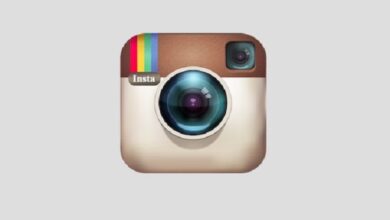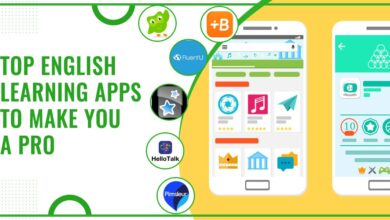كيفية ضغط وفك ضغط ملف ZIP أو RAR باستخدام WinRAR على نظام Android بحيث يكون وزنه أقل
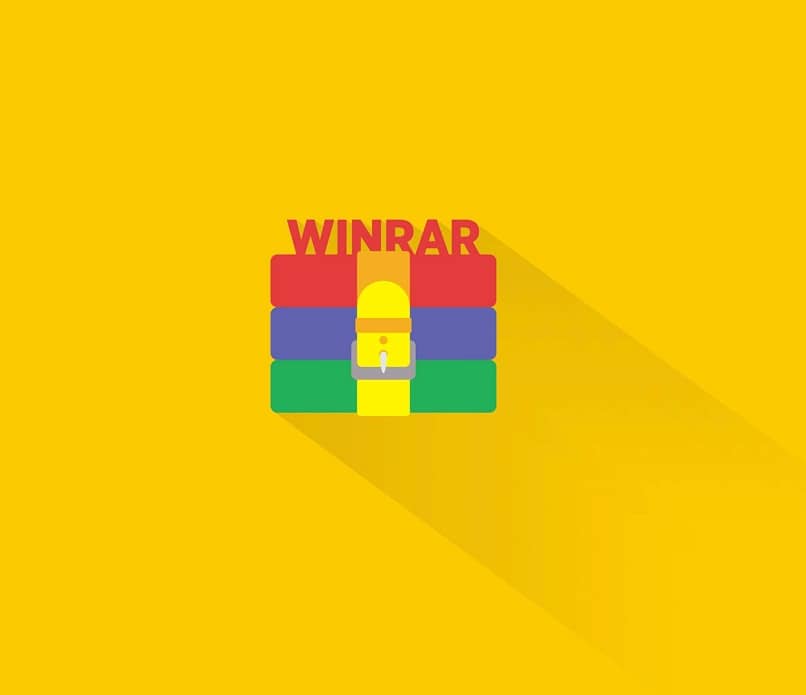
من الشائع جدًا مشاركة الملفات يوميًا، وفي أوقات أخرى كان القيام بذلك أسهل بكثير من محطات العمل وأجهزة الكمبيوتر لدينا، ولكن مع تطور كل شيء وتغير كل شيء، أصبحت التكنولوجيا معنا.
خاصة إذا كانت لديك ملفات عادة ما تكون ثقيلة جدًا، ولكن مع استخدام بعض الأدوات. يمكننا تحويلها بشكل أخف بكثير إلى تنسيقات ZIP أو RAR ، حتى نتمكن من نقلها إلى كل مكان، ليس فقط على محركات أقراص USB الخاصة بنا، ولكن أيضًا على أجهزتنا المحمولة، في هذه الحالة من جهاز Android الخاص بنا.
ماذا يعني ZIP أو RAR؟
RAR هو تنسيق أرشيف خاص، حيث يتم ضغطه دون أي خسارة. اختصاره يعني باللغة الإنجليزية “Roshal File” الذي تم إصداره في عام 1993. على الرغم من أن ZIP، إلا أن اسمه يأتي من “رمز بريدي” مثل التنسيق السابق، إلا أنه يضغط ويفك ضغط الملفات المختلفة.
ولكن تم إطلاق هذا التنسيق في عام 1989. ويمكن ضغط كل هذه التنسيقات أو فك ضغطها بسهولة من جهاز كمبيوتر، ولكننا نعرض لك هنا كيفية القيام بذلك من جهاز Android الخاص بك.
خطوات ضغط ملفات ZIP أو RAR
أولاً، تحتاج إلى تنزيل التطبيق من متجر Play، وهو بالاسم “RAR” وانتظر بضع دقائق حتى يكتمل تثبيته. بعد ذلك، يمكنك الذهاب إلى الشاشة الرئيسية وفتح التطبيق.
بمجرد الدخول إلى التطبيق، من البحث عن الملف أو المجلد الذي تريد ضغطه في مساحة التخزين المتاحة لديك، بعد التحديد يجب عليك الضغط على الخيار الذي يشبه ثلاثة كتب برمز “+” ، يظهر عادةً في الجزء العلوي الأوسط من شاشة.
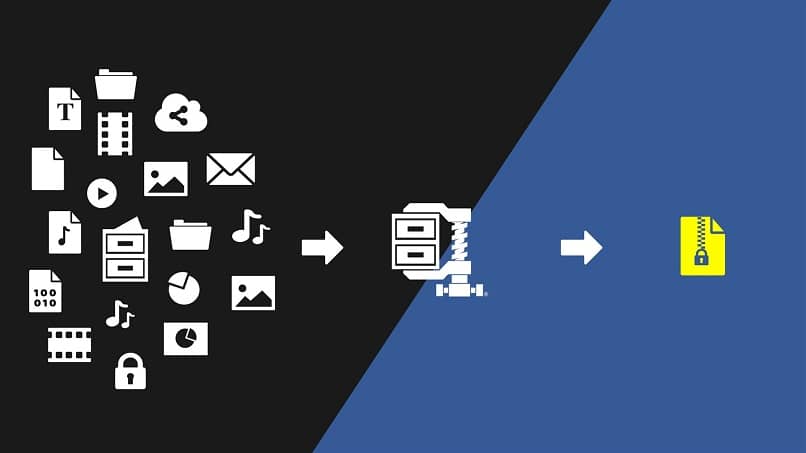
بما أنك نقرت على الخيار السابق، يجب عليك اختيار نوع التنسيق الذي تريد ضغطه، عادةً ما تكون الخيارات هي RAR وZIP وRAR 4X، بالإضافة إلى ذلك، يجب عليك تحديد الموقع الذي تريد أن يتم نقل هذا الملف الأخف الجديد إليه. يبقى.
بعد ذلك، عليك فقط الضغط على “تعيين كلمة المرور” بهذه الطريقة ستحمي هذا الملف بكلمة مرور، والتي سيتم طلبها في كل مرة تحاول فيها فك ضغط هذا الملف. بعد أن قمت بتعيين كلمة المرور التي تريدها، ما عليك سوى النقر على “قبول”.
خطوات فك ضغط ملفات ZIP أو RAR
بمجرد الدخول إلى التطبيق، يجب عليك البحث عن الملف الذي تريد فك ضغطه، ويتم تحقيق ذلك بالطريقة التالية. عليك الضغط على خيارات التخزين الموجودة في أعلى يسار الشاشة، والممثلة بخطوط، واحدة فوق الأخرى.
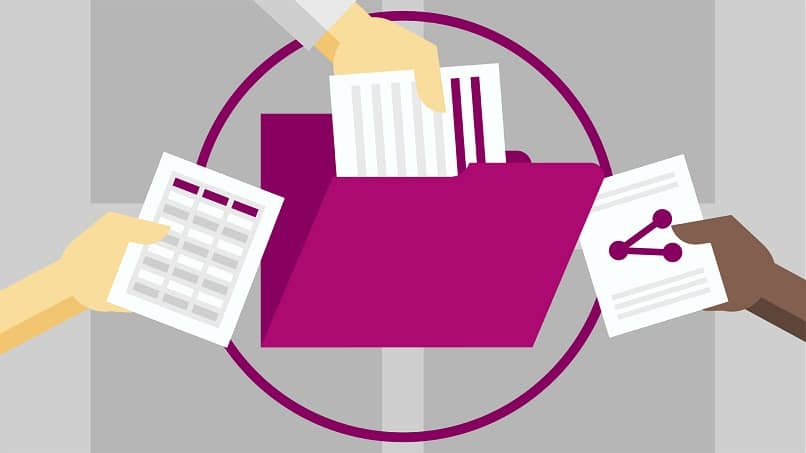
بعد ذلك، حدد ” التخزين أو بطاقة الذاكرة “، اعتمادًا على مكان وجود الملف، داخل وحدة التخزين بالفعل، يجب عليك تحديد المجلد الذي يوجد به الملف.
بمجرد الوصول إلى المجلد، كل ما عليك فعله هو تحديد الملف المضغوط. ثم الانتقال إلى الجزء العلوي الأوسط من الشاشة حيث ستضغط على الأيقونة التي تحتوي على ثلاثة كتب وسهم لأعلى.
بعد ذلك، عليك فقط تحديد المجلد الوجهة. حيث تريد أن تستقر الملفات بمجرد فك ضغطها، وبمجرد إنشائها، عليك فقط الضغط على “قبول” وهذا كل شيء. في حالة أن الملف محمي، كل ما عليك فعله هو كتابة كلمة المرور، وهذا كل شيء، سيكون لديك الملفات التي تم فك ضغطها على جهاز Android الخاص بك.
ما الأدوات الأخرى التي يمكننا القيام بها باستخدام RAR من جهاز Android الخاص بنا؟
يعد هذا تطبيقًا جيدًا ويحتوي على أدوات مختلفة وبسيطة جدًا تناسب بيئة العمل أو الطلاب. بعض هذه الأدوات هي:
إصلاح الملفات
عادةً، عند تنزيل الملفات المضغوطة، تحدث أخطاء أثناء التنزيل. مما يؤدي إلى تعطيل استخدامها. في هذه الحالات، يحتوي التطبيق على أداة قادرة على حلها.
يرسل
فهو يساعد المستخدم المعني على إرسال أو مشاركة الملفات عبر شبكات التواصل الاجتماعي المختلفة. بما في ذلك الفيسبوك والواتس اب.
معلومات مفصلة
وهو قادر على أن يبين لنا عدد الملفات والمجلدات بالإضافة إلى حجمها الإجمالي في مساحة تخزين الجهاز.
ترميز بالاسم
يحتوي هذا على وظيفة ترميز الأسماء في الملفات. وهو خيار ممتاز لتسهيل المعلومات وعرض الملفات.
عام
إنها وظيفة مخصصة للمستخدم المعني. حيث يمكنه تعديل بعض جوانب التطبيق بطريقته الخاصة، مثل الصوت والواجهة وقائمة الملفات وغيرها، بنقرة واحدة فقط.